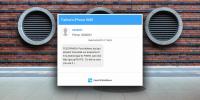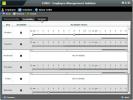Бързо отворете командния ред на Windows като администратор в текущия път
Може би сте забелязали, че при изпълнение на полезността на командния ред - обикновено съкратена до cmd - от началния екран или Старт Менюто се отваря в папката на потребителя ви, когато го стартирате като нормално, и в папката System32, когато стартира като Администратор. Това може да бъде доста досадно, ако просто искате да отворите друг прозорец на CMD в текущия си път, като причината е, че след това трябва да въведете няколко „cd“ команди, за да отидете до желаната от вас директория. ELE от WinAero е фантастично приложение, което може да ви спаси от тази караница. Това леко преносимо приложение ви позволява да стартирате нов повишен прозорец на командния ред, т.е. с права на администратор точно в текущата избрана от вас папка. Нека разберем как работи.
Можете да изпълните ELE с помощта на файла ele.exe, който се предлага в пакета за изтегляне. Освен това приложението поддържа както Windows 7, така и Windows 8, поради което са предоставени отделни файлове за двете операционни системи. Можете да намерите варианта на Windows 8 в папката win8_exe.

Помощ като тази би била безсмислена за мнозина, ако не може да се интегрира с Windows Explorer. За щастие, разработчикът е предоставил и регистър файл, който ви позволява да интегрирате ELE с Windows Explorer и го прави достъпен от контекстното меню с десен бутон за папки. За да работи това обаче, е необходимо файлът ele.exe да се постави на място, което е в променливата на средата на Path, така че да може да бъде достъпен отвсякъде в Windows. Папката на Windows би била удобно място за поставяне, тъй като тя вече съществува в променливата Path.

В допълнение към интеграцията на контекстното меню, ELE може да се стартира и от командния ред. Всеки път, когато имате работещ прозорец на командния ред и искате да го повишите до права на администратор, можете просто да напишете „еле“ (без кавичките) и да натиснете Enter. И както беше посочено по-рано, текущият ви път към папката също остава непокътнат, както е показано на екрана по-долу.

ELE също така позволява стартиране на всяка команда, отваряне на всеки файл или стартиране на всяко приложение с права на администратор от командния ред. Например, ако искате да отворите текстов файл в Notepad в режим на кота, просто въведете:
ele notepad.exe c: \ папка \ abc.text
Можете по подобен начин да посочите името на всяко инсталирано приложение и пътя на всеки съвместим файл, за да отворите този конкретен файл в това приложение в режим на кота.

Освен това, ако нямате полза за обикновения прозорец на командния ред след отваряне на повишен, можете настройте го да се затвори веднага след стартиране на повишеното, като използвате ELE с параметър вместо, като следва:
еле / х
Отново, текущият ви избран път остава непокътнат. С две думи, ELE е много полезна програма за бързо отваряне на папки и изпълнение на команди в режим на кота. Работи в Windows 7 и Windows 8.
Изтеглете ELE
Търсене
скорошни публикации
Как лесно да архивирате и прехвърляте данни между iPhone безплатно
Управлението на данни за iPhone е нещо, което iTunes има монопол на...
Монтирайте точки за възстановяване на системата за Windows за преглед и извличане на файлове
Както мнозина от нас знаят, System Restore е компонент за Windows, ...
Управлявайте графика на няколко смени и наличността на служителите с CURO
CURO е приложение на Adobe Air, което предлага просто решение за уп...